Cómo compartir sus accesos directos en iPhone y iPad (3 formas más fáciles)
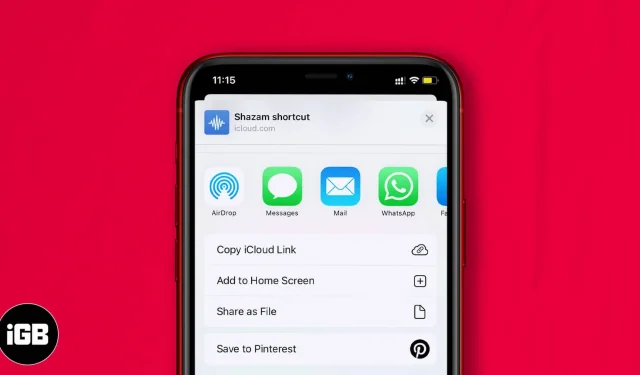
Los accesos directos son secuencias de acciones personalizables que le permiten completar tareas de manera rápida y eficiente. Por ejemplo, puede crear accesos directos para abrir su lista de reproducción de música favorita, obtener indicaciones para llegar a su próxima reunión y más. Además, puede compartir accesos directos con otros para ayudarlos. Esto significa que no tienen que crear el atajo ellos mismos. Entonces, veamos cómo compartir sus accesos directos en iPhone y iPad.
Nota. Para compartir un acceso directo con amigos, debe activar la sincronización de iCloud y permitir accesos directos que no sean de confianza.
- Cómo compartir un atajo con otros en iPhone y iPad
- Cómo compartir un atajo de biblioteca en iPhone y iPad
- Comparta un enlace a todos los accesos directos desde la aplicación de accesos directos de iOS
- Cómo dejar de compartir un acceso directo desde la aplicación Accesos directos en iPhone y iPad
- Abra la aplicación Atajos en su iPhone.
- Seleccione «Mis accesos directos» en la esquina inferior izquierda.
- En la sección Todos los accesos directos, seleccione el acceso directo que desea compartir, haga clic en el icono de puntos suspensivos (Más) y seleccione el icono Compartir.
- Verá varias opciones disponibles para compartir el acceso directo:
- Puede elegir una aplicación como Correo, Mensajes o aplicaciones de mensajería de terceros. O puede copiar el enlace de iCloud para crear un enlace que se pueda compartir con cualquier persona. Cualquiera que tenga el enlace también podrá compartir el acceso directo.
- Puede usar AirDrop para compartir el acceso directo con dispositivos Apple cercanos.
- También puede seleccionar «Agregar a la pantalla de inicio» para colocar un acceso directo en su pantalla de inicio para facilitar el acceso.
- Inicie la aplicación Accesos directos en su dispositivo.
- Mantenga presionado el acceso directo que desea compartir.
- Haga clic en «Compartir» en la lista desplegable.
- Aquí puede compartir a través de aplicaciones, enlace de iCloud, AirDrop o agregar a la pantalla de inicio como se describe anteriormente.
- Inicie la aplicación Accesos directos en su dispositivo iOS y toque el ícono +.
- Ahora haga clic en «Agregar acción» y, utilizando la barra de búsqueda, busque «Obtener mis accesos directos» y haga clic en él.
- Nuevamente, haga clic en el ícono «+», busque «Obtener un enlace al archivo» y haga clic en él.
- Finalmente, haga clic en el ícono de puntos suspensivos o más en la esquina superior derecha.
- Nombra tu etiqueta.
- Haga clic en «Listo» dos veces.
Ahora, para compartir todos los accesos directos, haga clic en Compartir enlaces. Y tan pronto como se copien los enlaces. Puede pegar los enlaces copiados en cualquier lugar donde desee compartirlos.
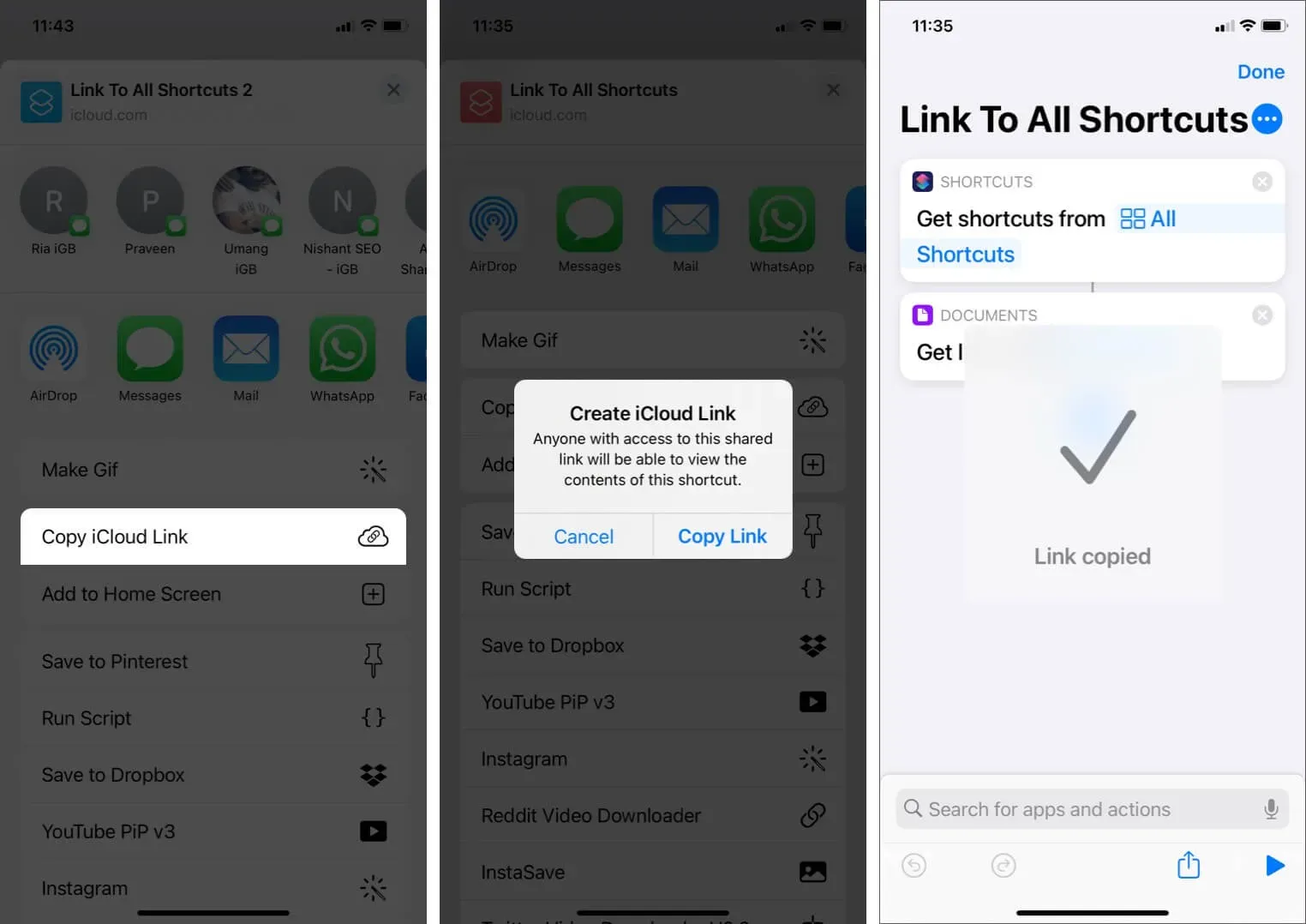
Como puede ver aquí, hemos compartido este enlace a través de la aplicación Mensajes.
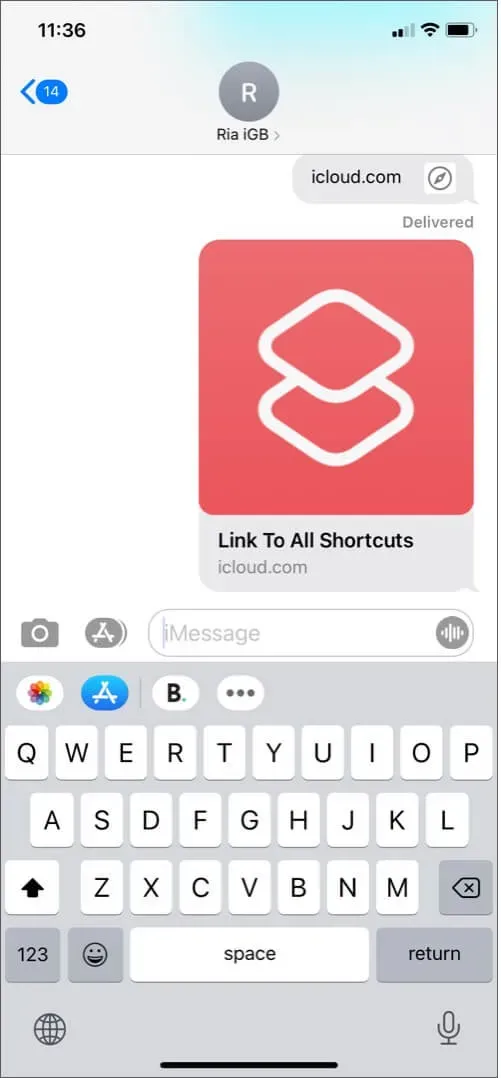
Cómo dejar de compartir un acceso directo desde la aplicación Accesos directos en iPhone y iPad
- Abra la aplicación Accesos directos y seleccione Mis accesos directos en la esquina inferior izquierda.
- Haga clic en el ícono «Más» y luego haga clic en el ícono «Compartir» en la parte inferior.
- Ahora copie el enlace de iCloud (quiero dejar de compartir). Confirme y haga clic en «Copiar enlace».
- Ve a Safari y abre el enlace de iCloud copiado.
- Verá una opción para abrir la aplicación Accesos directos. Abrelo.
- El acceso directo ahora se abrirá en la aplicación Accesos directos.
- En la aplicación, toque el ícono Más y seleccione Dejar de compartir.
- Ahora confirme nuevamente haciendo clic en Dejar de compartir.
Cada vez que se comparte un acceso directo, su enlace está disponible en iCloud. Y cuando deje de compartir el acceso directo, el enlace de iCloud se eliminará y ya no funcionará.
Resumiendo
Háganos saber si tiene más preguntas sobre cómo compartir sus accesos directos en iPhone y iPad. Los atajos también funcionan con los comandos de Siri, lo que lo hace aún más conveniente. Consulte algunas de las mejores aplicaciones de accesos directos para iPhone y iPad para aprovechar al máximo esta útil función.
Deja una respuesta